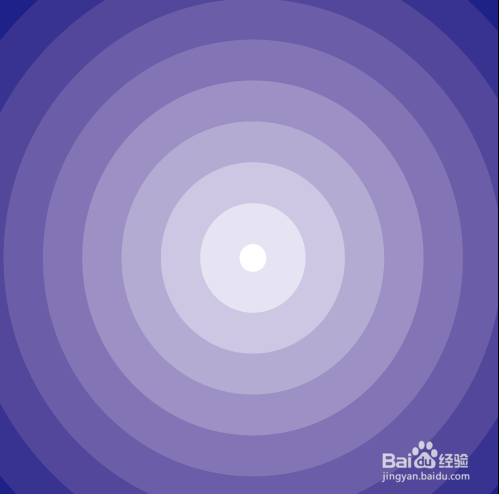1、打开软件,新建文档,设置宽高为相同的像素,可以按照需要的背景图片大小来设置,如图,确定。

2、然后选择椭圆形工具,按住shift键,绘制一个超出面板的圆形,如图。
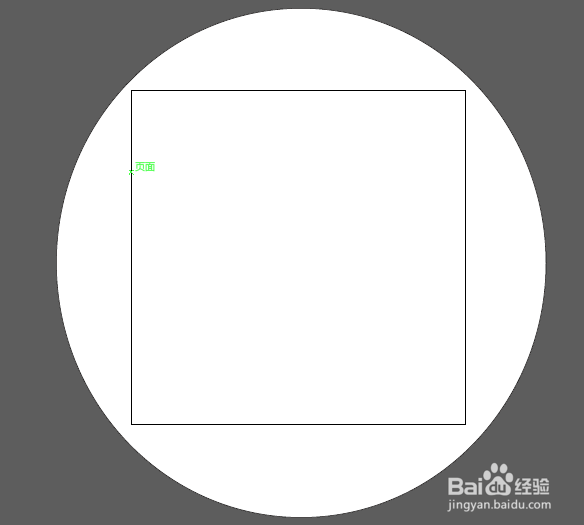
3、复制圆形,按住shift加alt键,变换圆的大小形成一个处于中心点的圆形,填充圆形颜色为白色,我们也可以尝试别的颜色,得到不同的效果,如图。
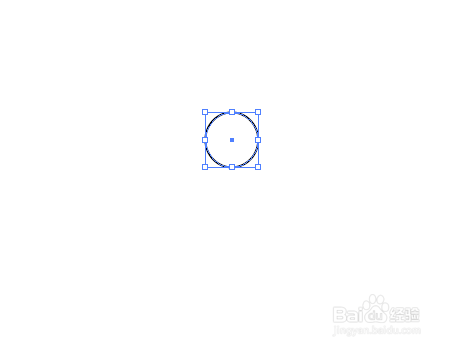
4、然后选择大圆,填充为CMYK蓝,如图。

5、双击混合选项工具,设置指定步数为8,点击确定。

6、然后分别点击小圆描边的最下方锚点和大圆描边的最下方锚点,如图。

7、然后会呈现如下图的效果。

8、全选,设置描边为无,绘制一个和面板大小相同的矩形,全选,点击ctrl+7,就出现了如图的分层渐变背景矢量图。